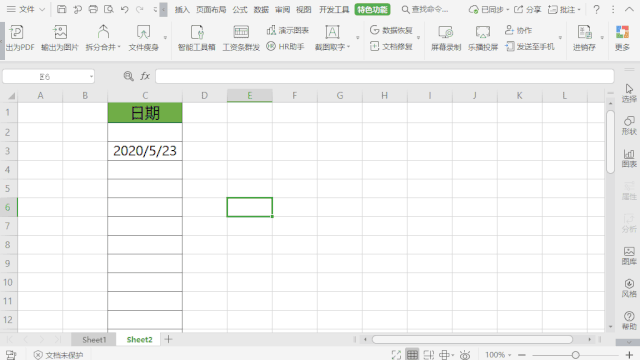很多小伙伴之所以喜欢使用Wps软件,就是因为wps软件中的功能十分的丰富,能够满足我们对于表格文档的各种编辑需求。有的小伙伴在使用WPS软件对表格文档进行编辑时想要更改图表的数据选择区域,有的小伙伴可能不清楚具体的操作方法,接下来小编就来和大家分享一下WPS excel表格文档中图表更改数据区域的方法。

WPS Office校园版 V6.6.0.2825 官方免费安装安装版
- 类型:办公软件
- 大小:37.6MB
- 语言:简体中文
- 时间:2015-08-20
查看详情
WPS图表更改数据区域的方法
1、第一步,我们点击打开电脑中的WPS软件,然后在WPS页面中选择一个表格文档,双击打开该文档
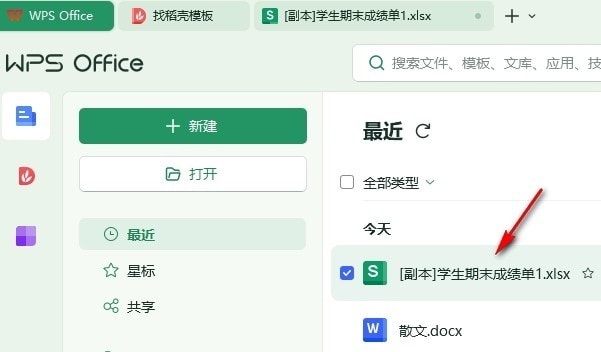
2、第二步,进入表格文档编辑页面之后,我们在该页面中点击插入的图表,然后打开“图表工具”
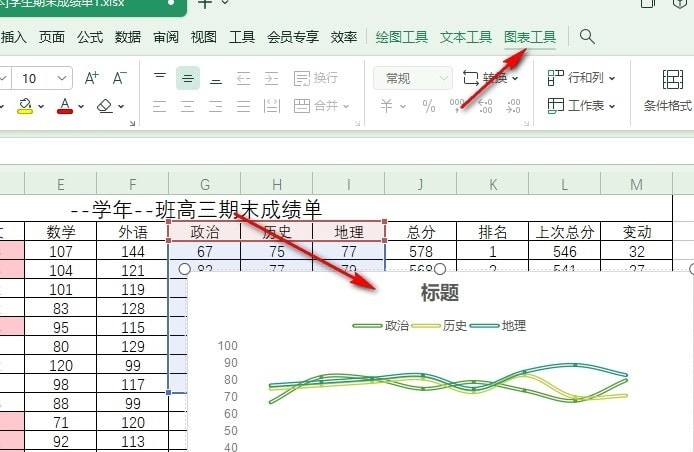
3、第三步,点击打开图表工具之后,我们在图表工具的子工具栏中找到“选择数据”选项,点击打开该选项
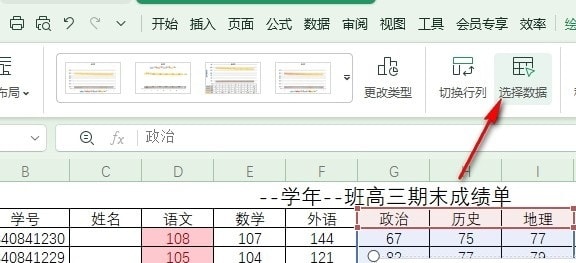
4、第四步,接着我们在弹框中先点击“图表数据区域”选项右侧的图标,然后在表格文档中选中新的数据区域,最后点击确定选项即可
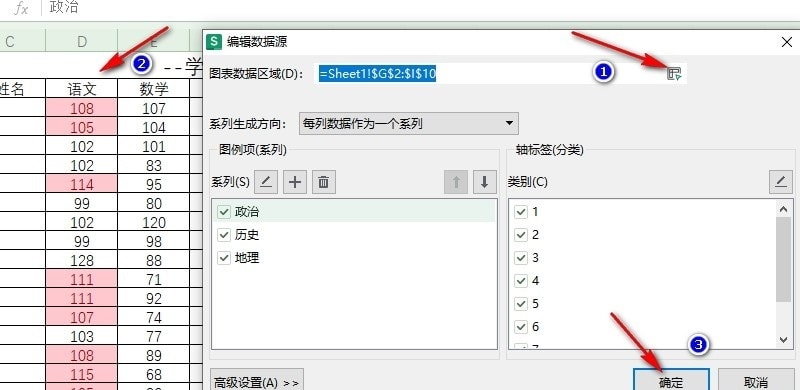
5、第五步,点击确定选项之后,我们在图表中就能看到根据新选择的数据区域所生成的新图表了
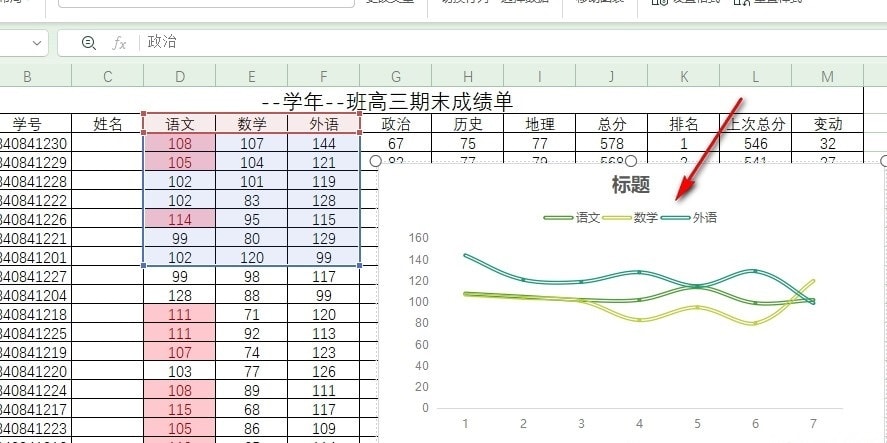
以上就是小编整理总结出的关于WPS Excel表格文档中图表更改数据区域的方法,感兴趣的小伙伴快去试试吧。
注意事项:
1、文稿PPT,仅供学习参考,请在下载后24小时删除。
2、如果资源涉及你的合法权益,第一时间删除。
3、联系方式:sovks@126.com
115PPT网 » WPS图表如何更改数据区域 WPS图表更改数据区域的方法
1、文稿PPT,仅供学习参考,请在下载后24小时删除。
2、如果资源涉及你的合法权益,第一时间删除。
3、联系方式:sovks@126.com
115PPT网 » WPS图表如何更改数据区域 WPS图表更改数据区域的方法